Reklama
 Ak ste vášnivým predplatiteľom niekoľkých desiatok alebo viac zo 150 000 dostupných podcastov v Apple iTunes Obchod, pravdepodobne nemáte čas ani sklon spravovať všetok podcast K stiahnutiu. Ale tiež viete, že v podcastoch je množstvo väčšinou bezplatných informácií a zdrojov, ktoré sa ani nechcete zbaviť.
Ak ste vášnivým predplatiteľom niekoľkých desiatok alebo viac zo 150 000 dostupných podcastov v Apple iTunes Obchod, pravdepodobne nemáte čas ani sklon spravovať všetok podcast K stiahnutiu. Ale tiež viete, že v podcastoch je množstvo väčšinou bezplatných informácií a zdrojov, ktoré sa ani nechcete zbaviť.
Ak však nepoužívate dostupné funkcie a nástroje na ich správu, rovnako ako iné mediálne súbory, aj súbory podcastov môžu zaberať veľa miesta na pevnom disku.
Nasleduje niekoľko rád, ako lepšie spravovať podcasty v iTunes.
Sťahovanie podcastov
Po prvé, ak neviete veľa o prístupe a sťahovaní podcastov, je to skutočne jednoduché. Otvoríte iTunes, kliknite na ikonu itunes obchod na bočnom paneli a potom vyberte položku podcasty na lište ponuky iTunes Store.
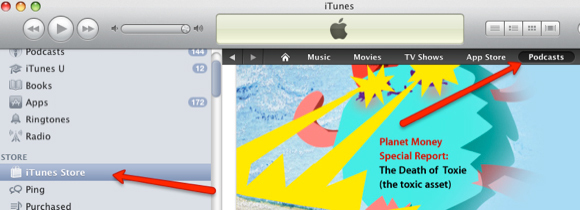
Odtiaľto môžete prezerať a prezerať si veľmi široký výber podcastov takmer v každej kategórii záujmu.

Rozhodne vám odporúčame zobraziť ukážky vybraných podcastov skôr, ako začnete sťahovať súbory do počítača.
Nastavenia podcastov
Ak sa rozhodnete prihlásiť na odber podcastov, kliknite na ikonu
nastavenie Tlačidlo v dolnej časti iTunes je jedným z prvých spôsobov, ako pomôcť so správou sťahovaných súborov.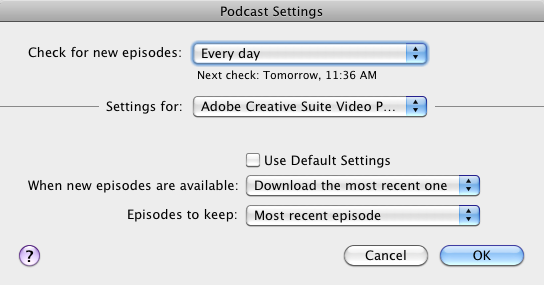
V nastaveniach môžete povedať iTunes, ktoré epizódy sa majú stiahnuť, ako dlho sa majú uchovávať a ktoré sa majú uchovávať. Tieto nastavenia fungujú veľmi presne, ale ak ich nepoužívate, súbory podcastov sa hromadí. Predvolené nastavenia si napríklad zachovajú všetky stiahnuté podcasty.
Inteligentné zoznamy videí podcast
Ak už máte do svojho počítača stiahnutých niekoľko podcastov, mali by ste vytvoriť inteligentný zoznam skladieb, ktorý zachytí všetky vaše naposledy stiahnuté a neuvedené / nenatiahnuté podcasty. Tu sú pravidlá, ktoré som nastavil pre svoj zoznam skladieb:
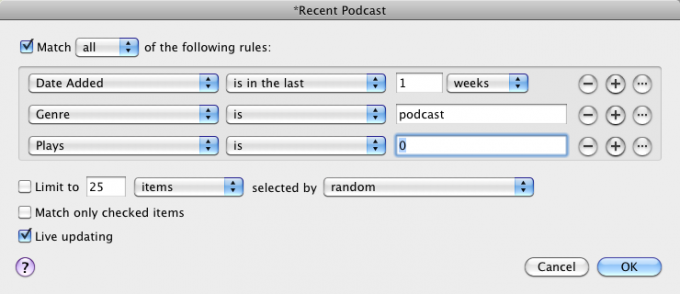
Keďže sa prihlásim na odber viac podcastov, ako mám čas na počúvanie, tento inteligentný zoznam skladieb bežne používam na rýchly prístup k nedávnym stiahnutiam.
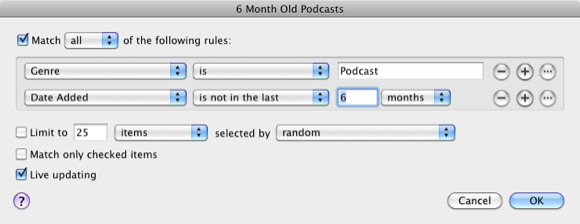
Ďalším inteligentným zoznamom skladieb, ktorý používam, je zhromažďovanie všetkých odberov podcastov pridaných do mojej knižnice pred viac ako šiestimi mesiacmi. Toto je zoznam, ktorý používam, keď chcem začať čistiť svoju knižnicu odstránením iba podcastov.
Položky ponuky Control
Je celkom ľahké počúvať podcasty a nechať ich stavať na pevnom disku, ale ak máte pravdu alebo Control-kliknite na nadpis alebo epizódu podcastu, môžete si vybrať z niekoľkých možností, ktoré vám pomôžu spravovať súbory podcastov.

Podcast môžete rýchlo označiť ako sledovaný, získať popis epizódy a odhlásiť sa z odberu podcastov, ktoré vás už nezaujímajú.
Aktualizácia podcastov
Ak použijete funkciu nastavenia podcastu I, ktorá je uvedená vyššie, iTunes vyčistí vašu knižnicu zakaždým, keď automaticky aktualizuje vaše podcasty. Táto funkcia však nefunguje dobre, ak nemáte konzistentné nastavenia. Ak chcete tento problém vyriešiť, kliknite pravým tlačidlom myši alebo podržte kláves Control a vyberte položku Aktualizovať podcast aby sa nastavenia prejavili.
Ak však chcete manuálne aktualizovať všetky podcasty, vytvorte tento malý AppleScript. Otvorte editor AppleScript a potom skopírujte a prilepte tento skript do editora.
poviemprihláška "ITunes" naupdateAllPodcasts
Uložte ho do svojho iTunes> Knižnica> Skripty priečinok, do ktorého potom môžete pristupovať prostredníctvom ponukovej lišty iTunes na ikone Skripty. Spustením tohto skriptu sa aktualizujú všetky vaše podcasty.

Odstraňovanie podcastov
Ak sa vaše súbory podcastov stali nepraktickými, stačí prejsť knižnicou a odstrániť ich. Krása, ako sa zbaviť epizód, spočíva v tom, že si ich v prípade potreby zvyčajne môžete znova stiahnuť z iTunes Store.
Ak vyberiete jednu alebo viac epizód, môžete si vybrať, či chcete tieto súbory odstrániť z pevného disku alebo si môžete zvoliť, aby sa epizódy ponechali na disku, ale nechať sa zobrazovať v knižnici iTunes rozhranie.
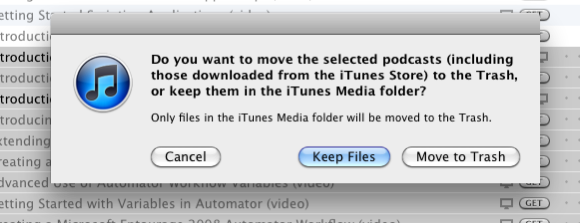
Kliknutím pravým tlačidlom myši alebo podržaním tlačidla Ctrl na podcast alebo epizódu vyberiete Zobraziť vo vyhľadávači aby ste rýchlo zistili, kde sú tieto súbory uložené v rozsiahlej knižnici iTunes.
Dajte nám vedieť, čo robíte pre správu svojich podcastov. Existujú špeciálne doplnky alebo inteligentné zoznamy skladieb, ktoré by ste mohli zdieľať?
Bakari je spisovateľ a fotograf na voľnej nohe. Je to dlhoročný užívateľ Macu, fanúšik jazzovej hudby a muž rodiny.